Apple Musicは、Apple社が提供する定額制音楽ストリーミングサービスです。サブスクリプションに契約すれば、すべての楽曲が聴き放題になるだけでなく、曲をダウンロードしてオフライン再生することも可能です。ただし、多くのユーザーからは、Apple Musicで楽曲がダウンロードできないという声も寄せられています。例えば、「Wi-Fi環境では正常にできるが、モバイル通信環境ではダウンロードができません」「ダウンロードが途中で失敗してしまう」といったさまざまな問題が報告されています。
本記事では、Apple Musicで曲をダウンロードできない場合の主な原因と、具体的な対処法を詳しく解説します。さらに、ダウンロード問題を手軽に解決できるツールもあわせて紹介します。アップルミュージックの楽曲をスムーズにダウンロードしたい方は、ぜひ最後までご覧ください。
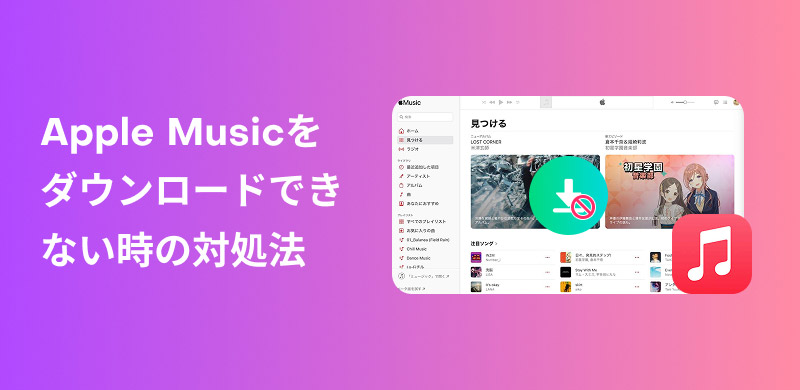
Apple Musicで音楽をダウンロードできない場合、主に以下の原因が考えられます。
• インターネットに接続されていない、または接続状況が悪い
• デバイスが不安定
• デバイスの空き容量が不足している
• iCloudミュージックライブラリがオフになっている
• Apple Musicアプリのバージョンまたは端末のOSが古い
• 同じApple IDでサインインしている他の端末でダウンロード済み
• Apple Musicのサーバーに問題が発生する
• 楽曲が配信されていない
以上が、Apple Musicで曲をダウンロードできない主な原因です。次の部分では、アップルミュージックから音楽をダウンロードできない時の具体的な対処法を紹介します。
この部分では、Apple Musicで曲をダウンロードできない時の対処方法をそれぞれ詳しく紹介します。ダウンロード問題でお困りの方はぜひ参考にして試してみてください。
インターネットに接続していない場合、ダウンロードが正常に行えない可能性があります。また、Wi-Fiの接続が不安定な場合も、ダウンロードが途中で中断するリスクがあります。Apple Musicで曲をダウンロードする際は、安定したネットワーク環境を確保してください。パソコンやスマートフォンでWebブラウザを開き、ウェブページにアクセスできるかどうかで、ネットワークの接続状態を確認することができます。
Wi-Fiに接続されていない環境でApple Musicの楽曲をダウンロードしたい場合は、「設定」アプリを開き、「iTunes & App Store」を選択し、「モバイルデータ」をオンにすると、携帯回線でのダウンロードが可能です。
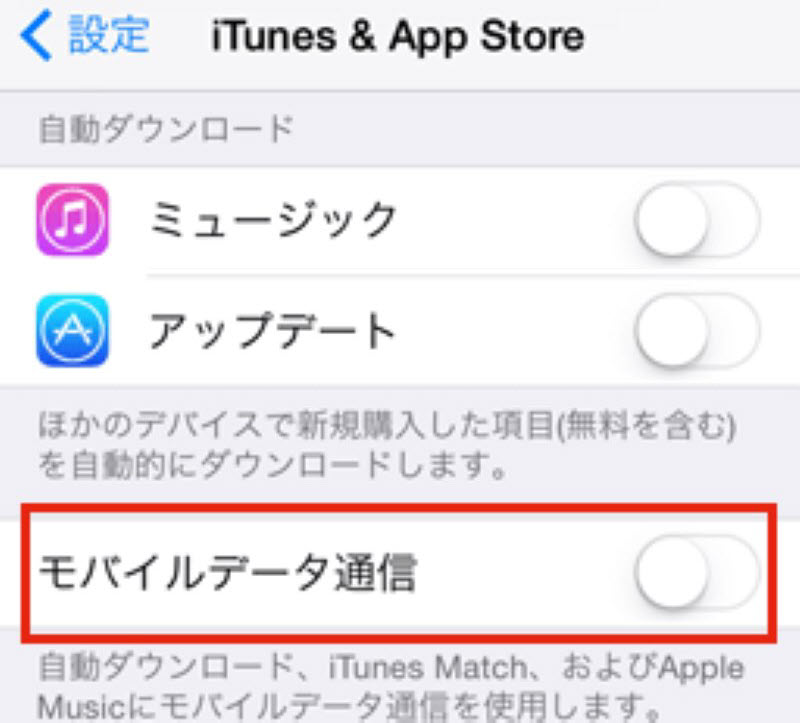
Apple Musicで曲をダウンロード中に通信エラーや端末の不具合が生じた場合、ダウンロードプロセスが中断され、ファイルが不完全な状態になることがあります。このような場合、該当の曲はオフラインでの再生が不可になりますので、再度ダウンロードする必要があります。
デバイスの空き容量が不足している場合、アップルミュージックの曲をダウンロードできなくなることがあります。このような場合は、不要な写真、動画、音楽、アプリなどを削除してストレージ容量を解放する必要があります。また、Android端末でSDカードに対応している機種の場合、Apple Musicの保存先をSDカードに変更することも可能です。
十分な空き容量を確保した後、改めて曲のダウンロードをお試しください。
iCloudミュージックライブラリをオフにすると、iTunesから取り込んだ曲がApple Musicでダウンロードできなくなり、「曲が消えてしまった」と表示される場合があります。そのような場合には、まずiTunesライブラリのバックアップを取っておくことをおすすめします。
以下では、iPhone、Mac、Windows端末それぞれにおいて「iCloudミュージックライブラリ」をオンにする手順を個別にご紹介します。
iPhoneの場合
ステップ1、設定アプリを開きます。
ステップ2、「ミュージック」を選択します。
ステップ3、「ライブラリを同期」をオンにします。
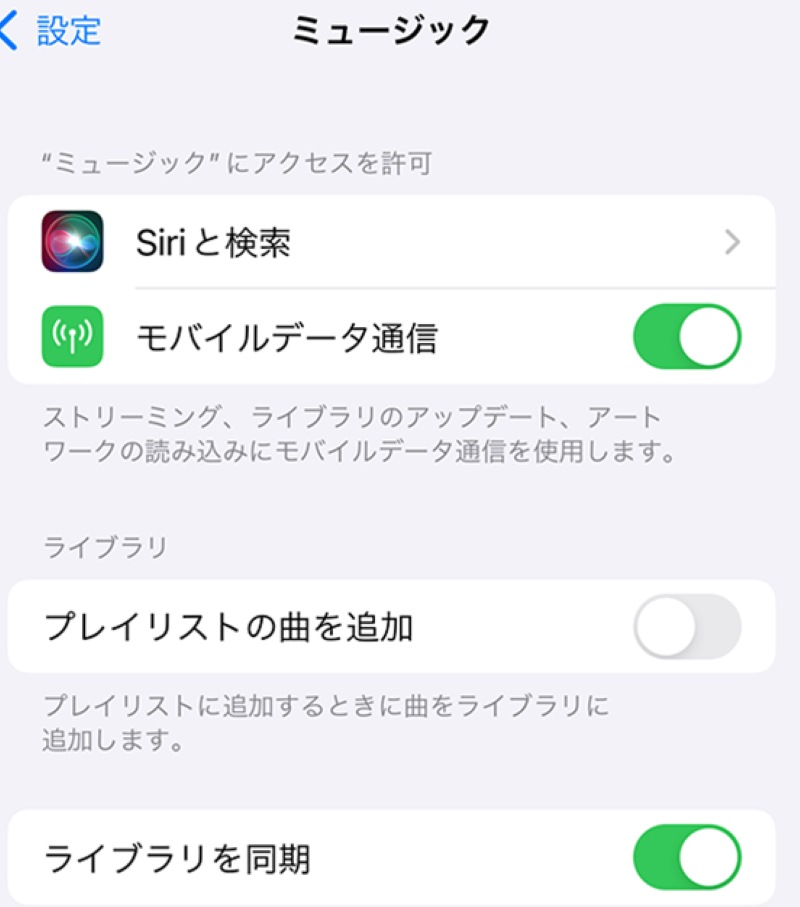
Macの場合
ステップ1、MacにあるApple Musicアプリを開きます。「ミュージック」セクションから「設定」を選択します。
ステップ2、「一般」タブをクリックします。
ステップ3、「ライブラリを同期」を選択してから、「OK」ボタンをクリックします。
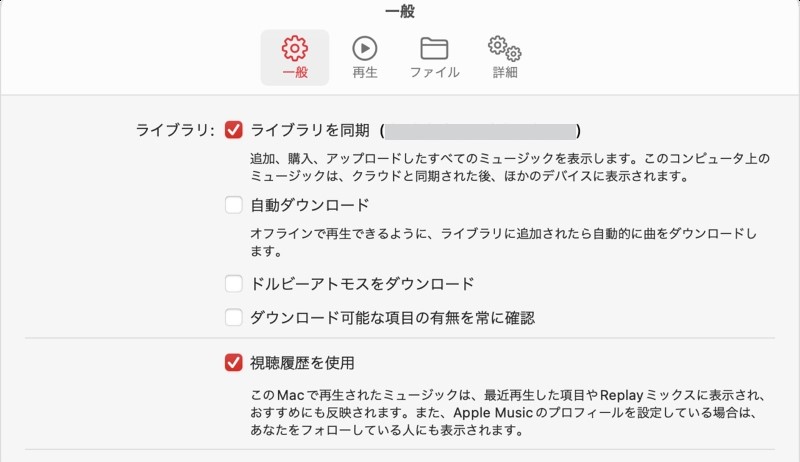
Windowsの場合
ステップ1、WindowsにあるApple Musicアプリ開きます。
ステップ2、サイドバーで「設定」セクションを選択します。
ステップ3、「一般」をクリックし、「ライブラリを同期」をオンにします。
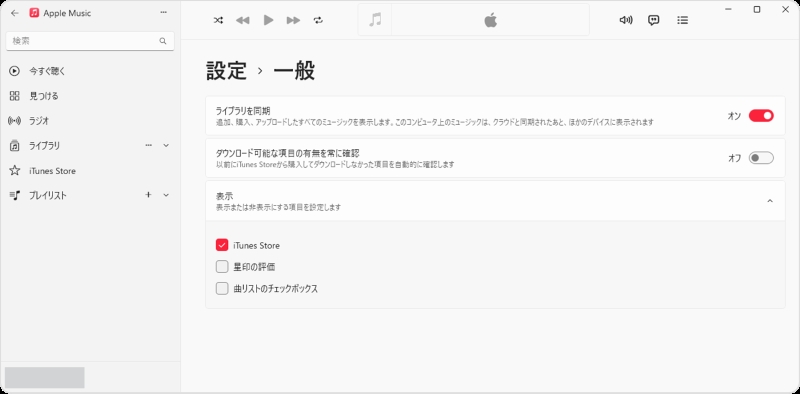
端末のOS、Apple MusicやiTunesのバージョンが低い場合、エラーが発生し、曲をダウンロードできなくなる可能性もあります。Apple MusicアプリかiOSの再インストールまたは最新のバージョンへのアップデートにより、アプリの安定性や機能性が改善され、Apple ミュージックがダウンロードできない問題が解決できます。
Mac・Windows パソコンをApple IDで認証すると、お使いのパソコンからApp、音楽、動画などのコンテンツにアクセスできるようになります。コンピュータを再認証することで、Apple Musicの音楽ダウンロード問題を解決できる場合があります。
コンピューターの認証手順は以下の通りです。
ステップ1、Windows パソコンでは、iTunes for Windowsを開きます。Macでは、ミュージックApp、AppleTV App、またはApple Books Appを開きます。
ステップ2、Apple IDでサインインします。
ステップ3、アプリ画面の上部にあるメニューバーで、「アカウント」から「認証」セクションを選択します。「このコンピュータを認証」をクリックします。
ステップ4、パスワードを入力し、「認証」をクリックして完了します。
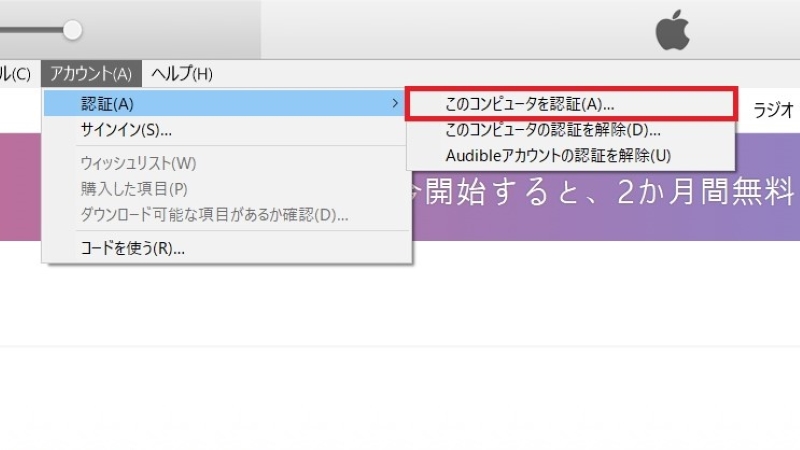
Apple Musicのサーバーに問題が発生している場合、曲をダウンロードできません。このような場合は、公式が問題を修正するまで待つ必要があります。Apple Musicのサーバー状態は、公式サポートページで確認できます。
Apple Musicで曲名がグレー表示されている場合、その曲の配信が停止されている可能性があります。また、アルバムの一部の曲だけが先行リリースされ、他の曲は後日配信されるケースもあります。アップルミュージックで音楽をダウンロードできない場合には、該当楽曲の配信状況を確認してください。
上記で紹介した対処法のほかに、Apple Musicに対応した音楽ダウンロードソフトを利用することでアップルミュージックから曲を簡単にダウンロードできる方法もご紹介します。
「StreamByte for Music」は、Apple Musicの楽曲をMP3に変換できるソフトウェアです。このソフトを使えば、アップルミュージックのDRM保護を解除し、320kbpsの高音質を維持したままMP3などの汎用形式で高速ダウンロードできます。ダウンロードした楽曲は自由に他のプレーヤーで再生したり、別のデバイスに転送したりすることが可能です。Apple Musicを解約した後も、ローカルに保存した音楽を制限なく楽しめます。さらに、一括ダウンロードやID3タグ情報の編集・保持機能も搭載しています。

StreamByte for Musicのコア機能と注目の特徴
ここでは、「StreamByte for Music」を利用してApple Musicの楽曲をPCにダウンロードする操作手順を詳しく紹介します。
ステップ1、「StreamByte for Music」をお使いのMacまたはWindowsパソコンにダウンロード・インストールしてから、起動します。主画面にあるApple Musicアイコンをクリックし、内蔵しているウェブプレイヤーにアクセスしてApple IDでログインします。
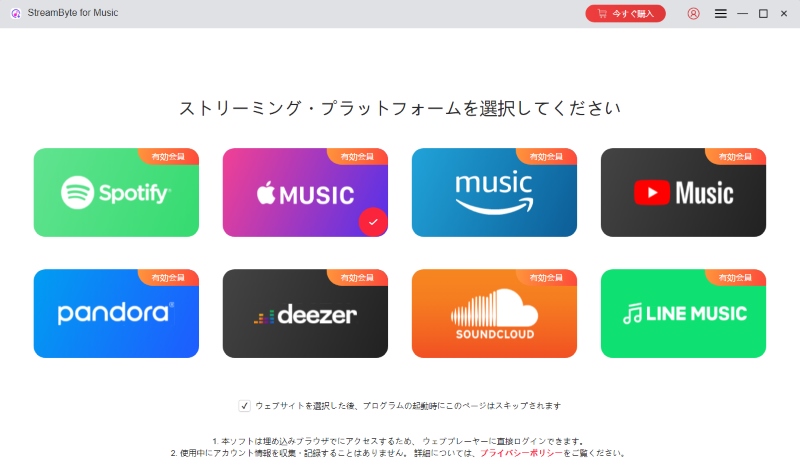
ステップ2、ダウンロードしたいApple Musicの楽曲、プレイリスト、またはアルバムを検索します。楽曲の曲名またはアルバム・プレイリストのカバーにカーソルを合わせて表示される「追加」ボタンをクリックすれば、変換リストに追加します。また、曲を右側の「+」アイコンにドラッグ&ドロップすると変換リストに追加することも可能です。
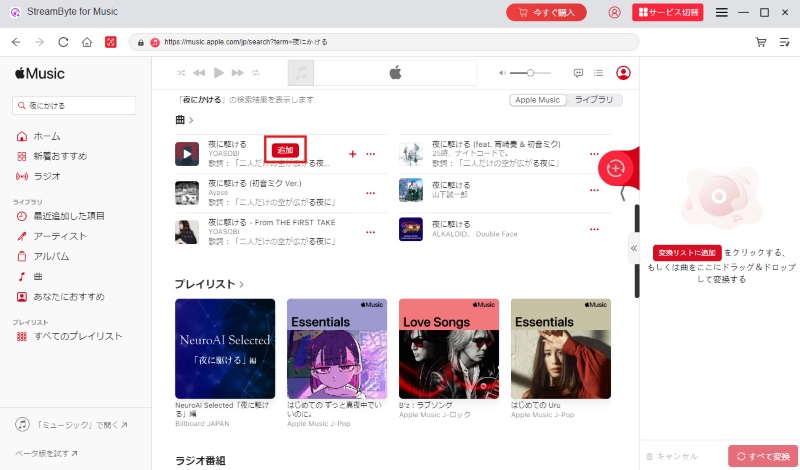
ステップ3、変換リスト画面を開くと、追加されたApple Musicの楽曲が表示されます。ここでは、出力形式、出力品質などの設定を行います。出力音質を最大320kbpsに設定できます。また、出力形式をMP3、AAC、WAVなどから自由に選択できます。さらに、音楽の出力フォルダの変更は左下で行えます。
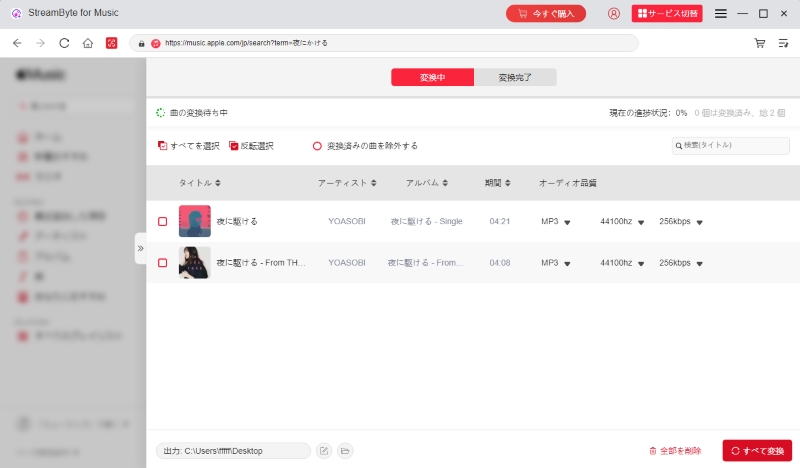
ステップ4、最後に、「すべて変換」ボタンをクリックしてApple Music楽曲の変換を開始します。現在の画面でダウンロードの進捗状況を確認できます。ダウンロードが完了したら、「変換完了」をクリックし、ダウンロード済みの楽曲一覧リストが表示されます。
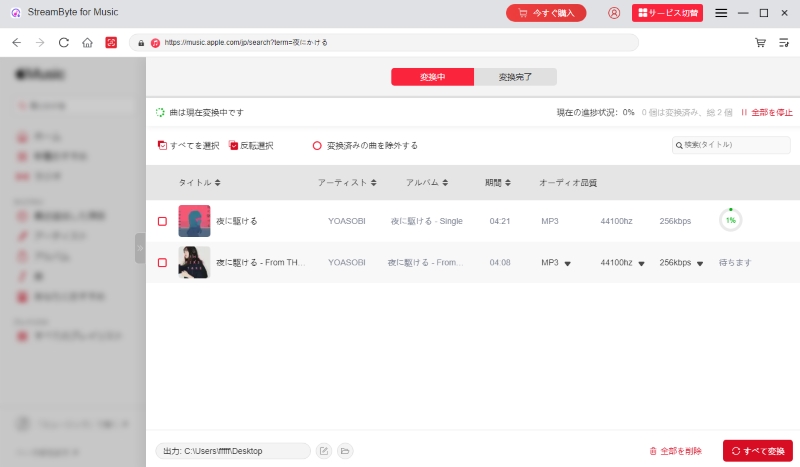
「StreamByte for Music」を使用すれば、上記の簡単な手順でApple Musicの曲をMP3でダウンロードして永久保存できます。Apple Musicの楽曲をMP3以外に、WAV、AAC、FLACなど多彩な汎用形式に変換可能で、320kbpsの高音質で保存できます。ダウンロードした曲は他のデバイスに自由に転送して再生可能です。アップルミュージックを解約後も、ローカルに保存した曲を制限なくオフライン再生できます。「StreamByte for Music」では無料体験版を提供していますので、ぜひお試しください。
Apple Musicで曲がダウンロードできない場合は、様々な要因が挙げられます。例えば、ネットワーク接続の問題、デバイスの容量不足、Apple Musicアプリのバージョンが古い、公式サーバーの問題などです。アップルミュージックの曲をダウンロードできない場合、インターネットの接続状況を確認する、アプリのバージョンを更新する、公式サーバーの状態をチェックするなど、具体的な対処法を試してみてください。
Apple Musicを解約すると、アプリの音楽ダウンロード機能が利用できなくなります。そのほか、Apple Musicのライブラリを同期できなくなり、すでにダウンロードした曲もオフライン再生ができなくなります。アップルミュージックを解約後も、パソコンにダウンロードした曲を制限なくオフライン再生したり、他のデバイスと同期したりしたい場合は、公式のダウンロード機能の代わりに、当記事で紹介している音楽ダウンロードソフト「StreamByte for Music」のご利用をご検討ください。
本記事では、Apple Musicで曲がダウンロードできない原因と対処法をご紹介しました。ネットワーク接続の確認、端末OSの最新アップデート、デバイスの空き容量確保など、様々な対処法があります。さらに便利で簡単な解決法として、専門音楽ダウンロードツール「StreamByte for Music」の利用がおすすめです。
「StreamByte for Music」を使用すれば、Apple Musicの曲からDRM保護を解除し、MP3、AAC、FLACなどの汎用的な音声ファイル形式に変換して保存できます。こうして保存した曲はDRM制限なしに他の音楽プレーヤーで再生したり、iPhone・iPadと同期したり可能です。さらに、音楽の一括ダウンロード機能やID3タグ情報の編集・保持機能も搭載しており、効率的に音楽を管理できます。「StreamByte for Music」では無料体験版を用意していますので、ぜひダウンロードしてお試しください。

StreamByteについて最新のニュース、製品のアップグレード、情報、ガイドや割引情報などをお届けします。
正しいメールアドレスを入力してください。